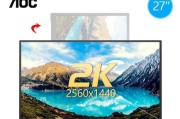电脑显示器是我们日常生活和工作中必不可少的工具,但有时候会出现一些问题,比如屏幕上出现了横纹。这种横纹不仅影响我们的使用体验,还可能影响工作效率。本文将介绍一些修理电脑显示器横纹的有效方法,希望能帮助到遇到类似问题的朋友。

一:检查接线是否松动
如果电脑显示器出现横纹,首先要检查接线是否松动。拔下显示器和电脑主机之间的连接线,再重新插入,确保连接牢固。还要检查其他外接设备的连接线,如电源线、视频线等,确保所有连接都稳固。
二:调整分辨率和刷新率
横纹可能是由于分辨率和刷新率设置不当造成的。在计算机桌面上右键点击空白区域,选择“显示设置”,然后调整分辨率和刷新率。可以尝试将分辨率调整为显示器的默认设置,刷新率设置为60Hz。这样可能会解决横纹问题。

三:更换数据线
如果以上方法不能解决问题,那么可以考虑更换数据线。有时候数据线老化或受损,会导致横纹问题的出现。可以使用一条全新的数据线进行替换,看是否能解决问题。
四:检查显卡驱动程序
横纹问题也可能是由于显卡驱动程序不兼容或需要更新造成的。可以通过打开计算机设备管理器,找到显卡驱动程序,检查是否需要更新。如果需要更新,可以从官方网站下载最新的驱动程序进行安装。
五:使用自检功能
许多显示器都配有自检功能,可以通过菜单或按键快捷方式进行操作。启用自检功能后,显示器将自行检测并修复可能存在的问题,包括横纹。根据显示器品牌和型号,具体操作可能有所不同,请参考显示器说明书。
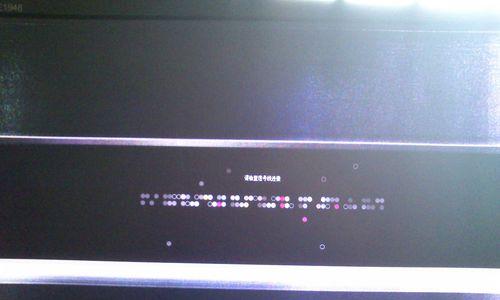
六:调整显示器设置
有些显示器具有一些调整选项,如亮度、对比度、色彩等。可以尝试调整这些设置,看看是否能够解决横纹问题。逐一尝试每个选项,并观察横纹是否消失或减轻。
七:排除电磁干扰
电磁干扰也可能导致显示器出现横纹。将其他电子设备、手机、无线路由器等远离显示器,看看是否有改善。如果附近有强烈的电磁场源,可以考虑将显示器移至其他位置,远离干扰源。
八:检查硬件故障
如果以上方法都无效,那么有可能是显示器本身出现了硬件故障。可以尝试将显示器连接到其他计算机上,看看是否仍然出现横纹。如果在其他计算机上依然存在问题,那么可能需要联系厂商进行维修或更换显示器。
九:清洁屏幕和连接口
有时候横纹问题是由于灰尘或污渍造成的。可以使用专业的电子产品清洁剂和柔软的清洁布来清洁屏幕和连接口。确保清洁时断电,并小心地操作,避免对显示器造成损坏。
十:使用屏幕修复工具
在互联网上可以找到一些屏幕修复工具,它们可以通过改变屏幕像素来尝试修复横纹问题。可以下载并尝试这些工具,但要注意选择可靠的软件,以免造成更多问题。
十一:咨询专业技术人员
如果自己无法解决横纹问题,可以咨询专业技术人员。他们有丰富的经验和专业的设备,可以帮助定位和解决问题。记得选择正规的维修中心或与厂商联系,以确保获得可靠的服务。
十二:避免自行拆卸
如果不是专业人士,请避免自行拆卸显示器进行修理。显示器内部结构复杂,拆卸不当可能导致更严重的损坏或安全问题。最好将问题反馈给专业人员,以便他们进行准确的诊断和维修。
十三:及时备份数据
在修理显示器之前,建议及时备份重要数据。有时候修理过程中可能会出现意外情况,导致数据丢失。为了避免不必要的损失,最好提前做好数据备份工作。
十四:保持显示器干燥通风
为了延长显示器的使用寿命,应保持其干燥通风。避免在潮湿的环境下使用显示器,并定期清理显示器周围的灰尘。同时,避免将显示器放置在高温或阳光直射的位置。
十五:
当电脑显示器出现横纹时,我们可以采取多种方法来修理。从检查接线、调整分辨率和刷新率,到更换数据线和检查显卡驱动程序,再到调整显示器设置和排除电磁干扰等等,我们可以逐一尝试这些方法。如果问题仍然存在,最好咨询专业技术人员的帮助。同时,保持显示器干燥通风,定期清理,并备份重要数据,都是保护显示器的有效措施。希望本文提供的信息能够帮助大家解决电脑显示器横纹问题。
标签: #电脑显示器